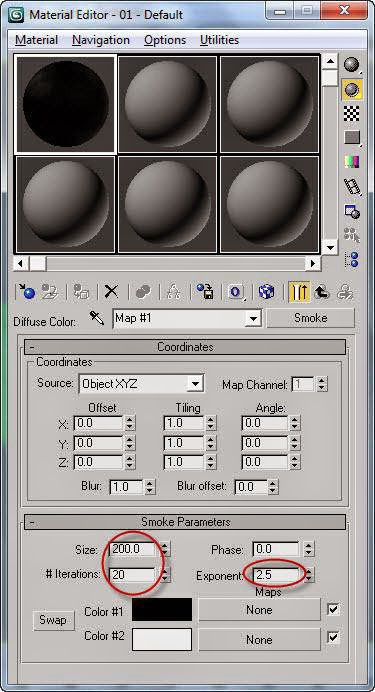3Dmax урок: Ваза
Шаг 1. Для моделирования вазы мы будем использовать приметив линию (Line)
Чтобы
удобней моделировать мы можем развернуть/свернуть,
выбранное нами окно, нажимая на значок Maximize Viewport Toggle.
Линией
изобразим грань вазы.
Шаг 2. Для
сглаживания грани, зайдём в вкладку Vertex
и применим Fillet.
Тянем за крестики вверх и получаем закруглённую
грань.
Шаг 3.
Чтобы сделать нашу объёмной и сглаженной применим несколько модификаторов. Сначала Lathe,
далее из параметров выберем Align
максимальным и поставим галочку на Flip Normals.
Шаг 4.
Второй модификатор это – Shell, выберем его.
Шаг 5. И третий Smooth или TurboSmooth– для
сглаживания.
Шаг 6. Выберем
текстуру для нашей вазы. Её можно скачать или применить готовую. Заходим в Material Editor.
Далее
заходим в вкладку Standart
и выбираем материал Raytrace.
Шаг 7.
Находим нашу текстуру для вазы.
Шаг 8. Применяем Show Map in Viewport и Assign Material to Selection .
Шаг 9.
Мы можем посмотреть как выглядит наша ваза, для этого заходим в рендер.
Видим,
что всё пространство заполнено черным фоном. Для того,чтобы убрать его и
увидеть вазу, заходим в Rendering – Environment.
И
заменяем черный цвет на белый, как показано на картинке.
Шаг 10.
Для нанесения текстуры на вазу используем модификатор UVW Mapping.
Вот что у нас получилось.
Шаг 11. Итак, текстура легла неравномерно. Чтобы
выровнять, зайдём в параметры и поставим значок на Cylindrical.
Выравниваем цилиндр с помощью Select and Rotate.
Шаг 12.
Ваза готова. Для просмотра заходим в рендер.
Результат: